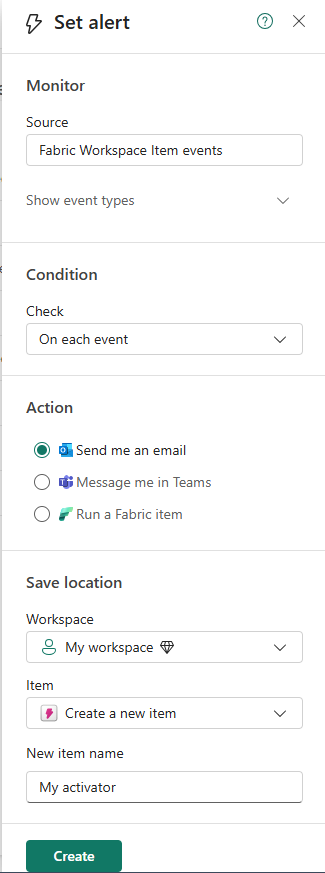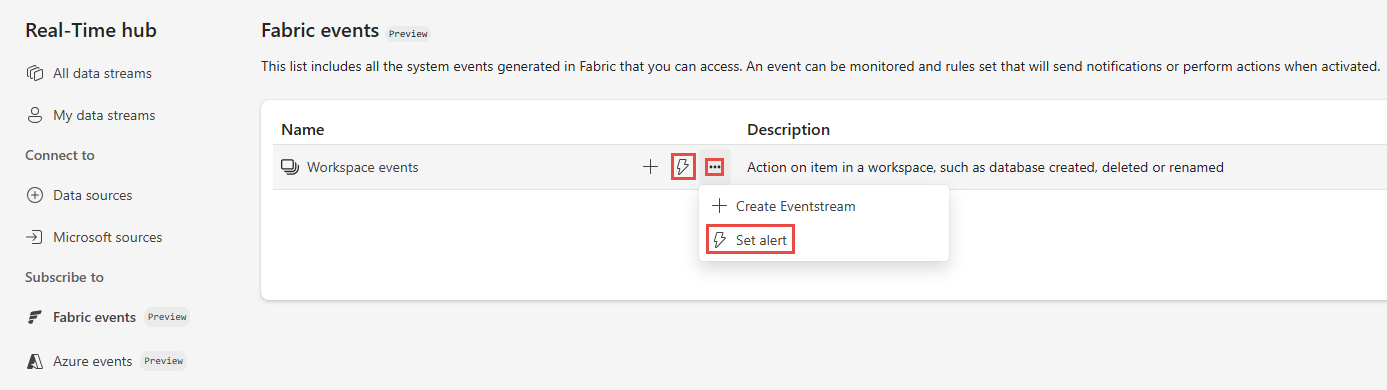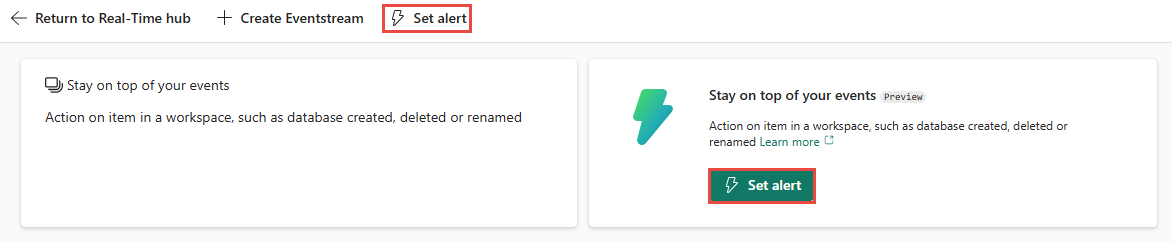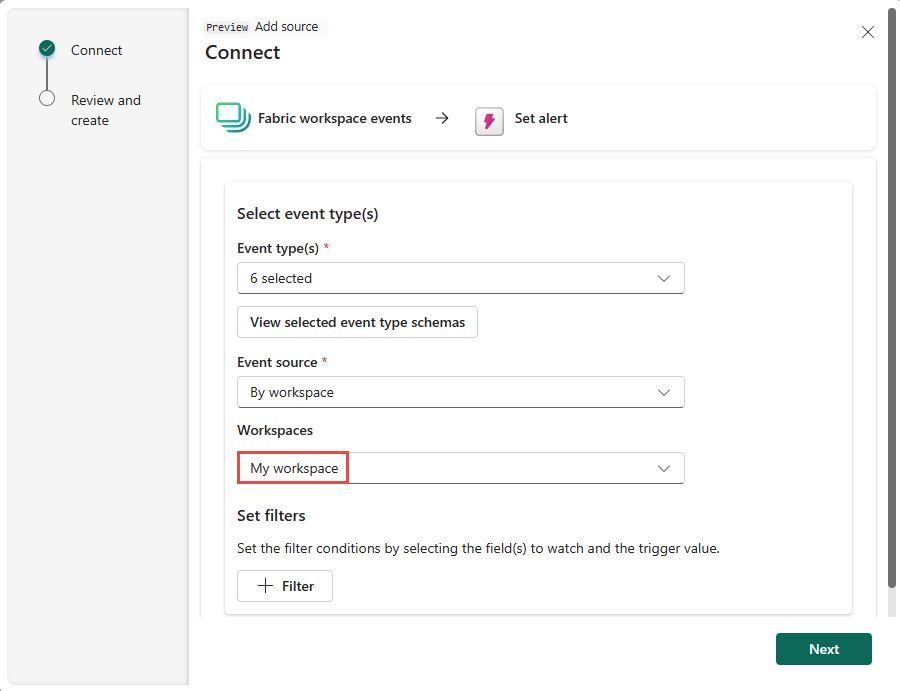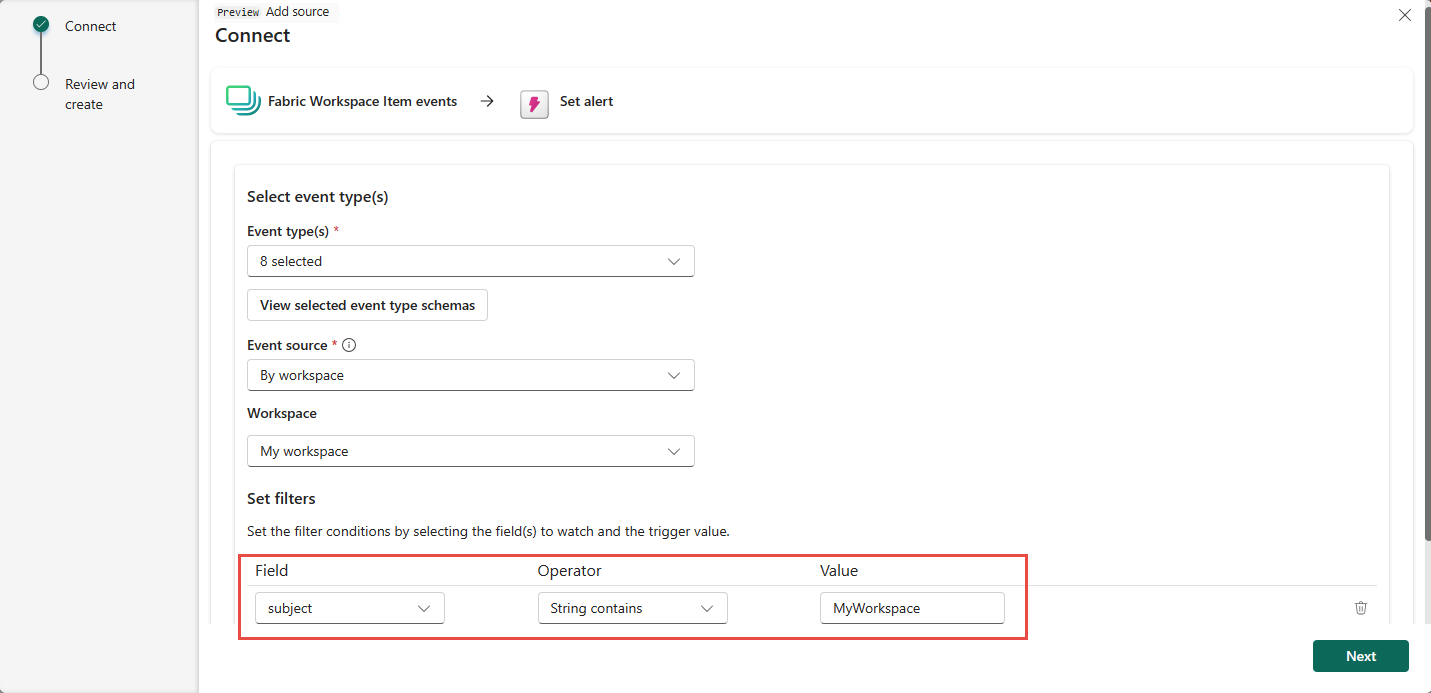Angiv beskeder om hændelser for elementer i Fabric-arbejdsområdet i Real-Time hub (prøveversion)
I denne artikel beskrives det, hvordan du angiver beskeder om hændelser for elementer i Fabric-arbejdsområder i realtidshub.
Bemærk
Forbrug af Fabric- og Azure-hændelser via eventstream eller Fabric Activator understøttes ikke, hvis kapacitetsområdet for hændelsesstrømmen eller aktivatoren er i følgende områder: Det vestlige centrale Tyskland, det sydcentrale USA, det vestlige USA2, det vestlige USA3, det vestlige Indien.
Start siden Angiv besked
Gør trin fra et af følgende afsnit, som åbner et sidepanel, hvor du kan konfigurere følgende indstillinger:
- Hændelser, du vil overvåge.
- Betingelser, du vil søge efter i hændelserne.
- Handling, som Fabric Activator skal udføre.
Fra listen over hændelser
I realtidshubben skal du vælge Fabric-begivenheder under Abonner på kategori.
Flyt musen hen over Fabric-arbejdsområdeelementhændelser, og benyt en af følgende fremgangsmåder:
- Vælg knappen Besked .
- Vælg ellipsen (...), og vælg Angiv besked.
Fra siden med hændelsesoplysninger
Vælg Hændelser for elementer i fabric-arbejdsområdet på listen, se detaljesiden.
På detaljesiden skal du vælge Knappen Opret besked øverst på siden.
Angiv besked for hændelser for elementer i fabric-arbejdsområdet
Følg disse trin på siden Angiv besked :
Vælg Vælg hændelser i afsnittet Overvåg.
Gør følgende i guiden Hent hændelser :
For Hændelsestyper skal du vælge hændelsestyper, du vil overvåge.
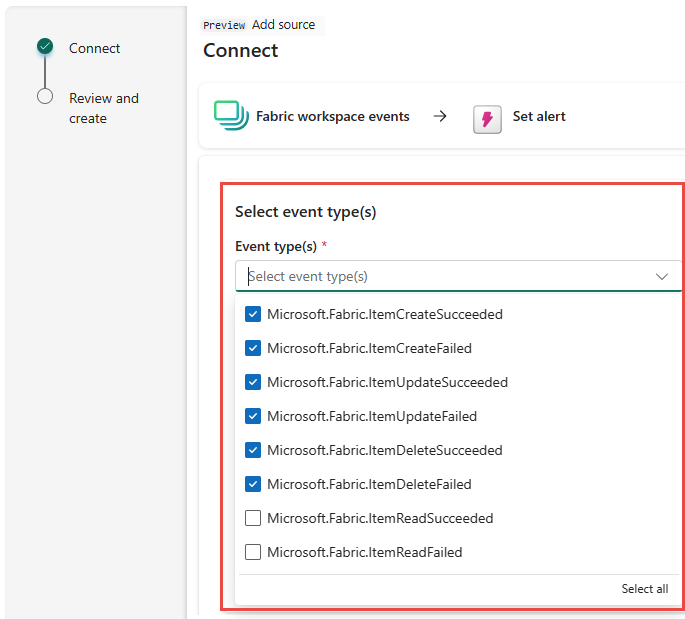
For Arbejdsområder skal du vælge Fabric-arbejdsområdet.
I afsnittet Angiv filtre skal du vælge + Filtrer til et filter, der er baseret på et felt.
Vælg Næste.
Gennemse indstillingerne på siden Gennemse + opret forbindelse, og vælg Gem.
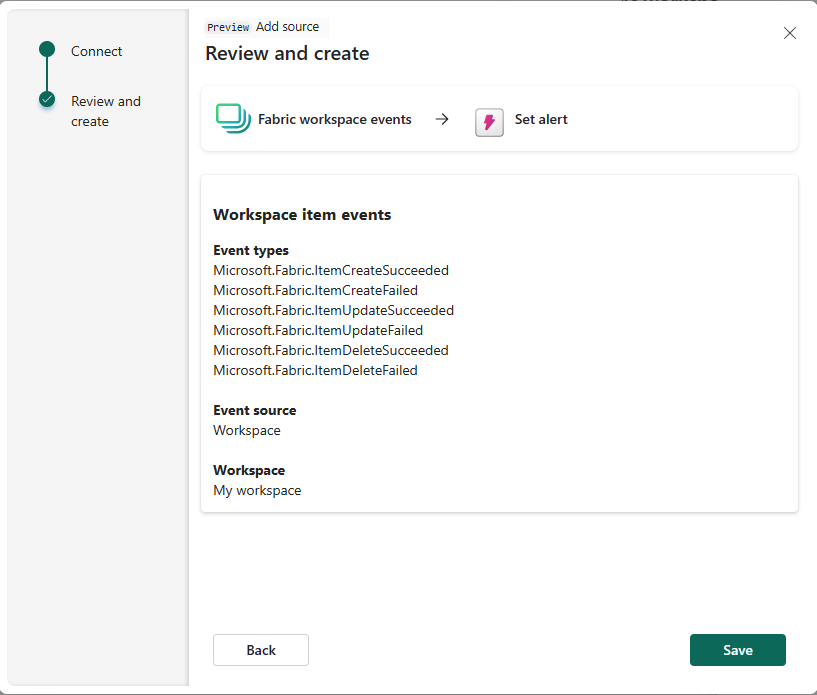
Under Betingelse skal du bekræfte, at For hver hændelse er valgt.
Vælg en af følgende indstillinger for Handling:
- Hvis du vil modtage en mail, når hændelsen indtræffer, og betingelsen er opfyldt, skal du vælge Send mig en mail.
- Hvis du vil modtage en meddelelse via Teams, skal du vælge Meddelelse mig i Teams.
- Hvis du vil køre et Fabric-element, skal du vælge Kør et Fabric-element.
Gør følgende i afsnittet Gem placering:
- I Arbejdsområde skal du vælge det arbejdsområde, hvor du vil gemme beskeden.
- For Element skal du vælge et eksisterende aktivatorelement eller oprette et nyt aktivatorelement for denne besked.
Vælg Opret nederst på siden for at oprette beskeden.